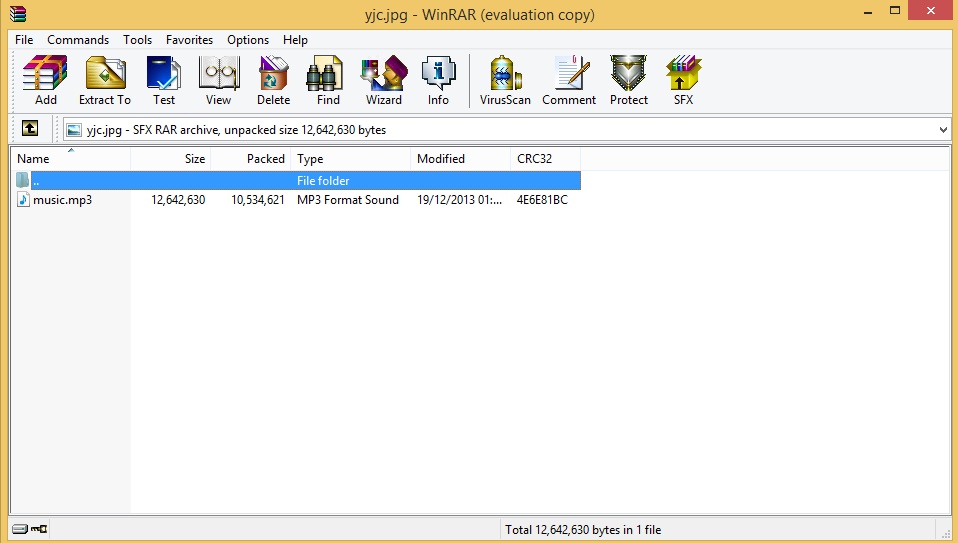مرحله دوم: فایلی که مي خواهيد مخفي شوند (music) را انتخاب و سپس برروي آنها دکمه سمت راست ماوس را فشار دهيد و ازمنوي بازشده گزينه "Add to Archive" را انتخاب کنيد، البته شما بايد مطمئن باشيد که يک برنامه فشرده سازي مثل WinZip or ZipGenius و يا 7Zip را در سيستم خود نصب کرده ايد. در غيراينصورت اين منو براي شما وجود نخواهد داشت.
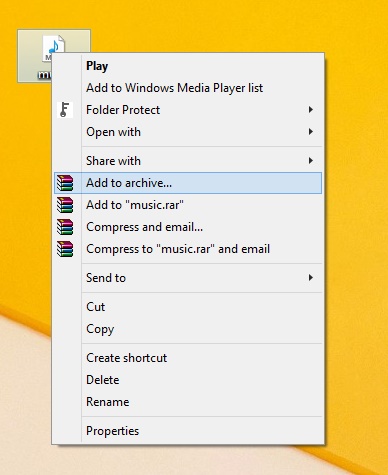
مرحله سوم: يک نام براي فايلي که فشرده کرديد اختصاص دهيد من نام music را انتخاب کرده ام.
مرحله چهارم: حال براي اتصال فايل فشرده شده به تصوير ابتد روي کليد شروع (Start) در گوشيه سمت چپ، پايين صفحه کليک کنيد و CMD را جستجو نموده و آن را اجراکنيد. یا از کليدهاي ترکيبي Windows+R را فشار داده و در Run تايپ کنيد CMD
مرحله پنجم: پنجره خط فرمان باز مي شود. براي اينکه به درايو ريشه برويم دستور زير را وارد نموده و سپس کليد Enter را فشار دهيد:
Cd desktop
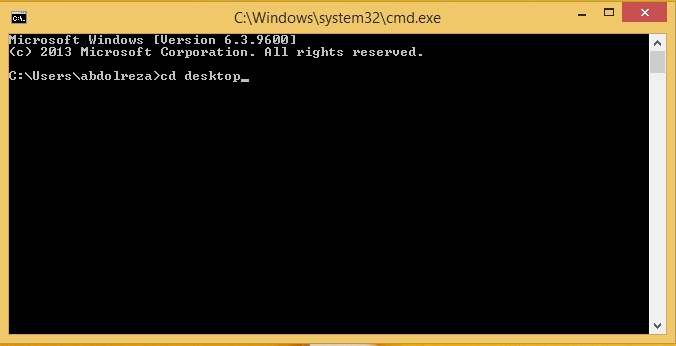
توجه داشته باشید بین دو کلمه فاصله وجود دارد.
مرحله ششم: حال از اين دستور استفاده کنيد
copy /b logo.jpg + music.rar yjc.jpg
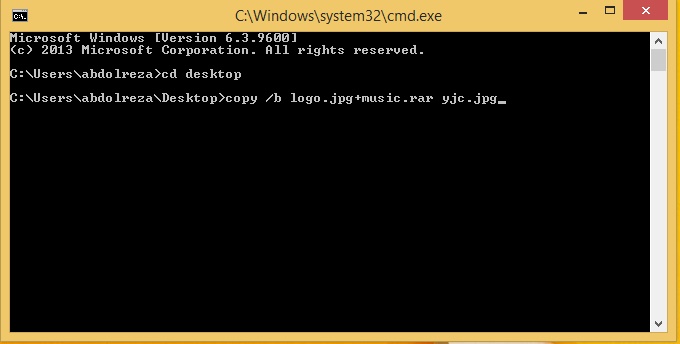
مرحله هفتم: توجه داشته باشید بین حرف copy فاصله می باشد. سپس /b سپس فاصله نام عکس را می نویسیم به همراه پسوند logo.jpg سپس از روی صفحه کلید + را میزنیم بدونه فاصله در این قسمت نباید فاصله قرار داده شود سپس نام فایلی که می خواهیم مخفی شود music.rar سپس یک فاصله قرار می دهیم و یک نام برای فایل جدید خود قرار میدهیم که ما از نام خروجی yjc.jpg گذاشته ایم توجه داشته باشید که نام خروجی باید با پسوند jpg باشد ودر اخر اینتر را فشار می دهیم. یک فایل جدید ساخته شد و در دسکتاپ نمایش داده میشود.
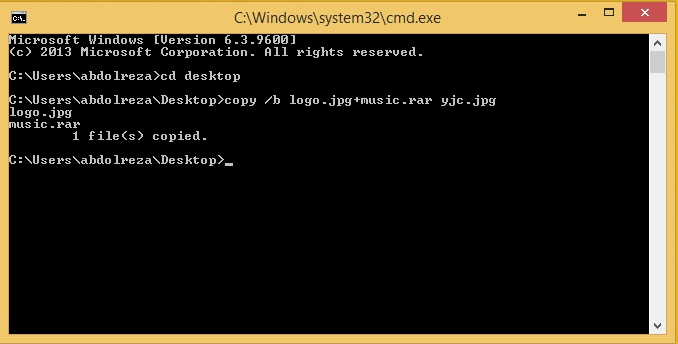
حال مي توانيد موارد اضافی را پاک کنید. ديگر نيازي به باقي فايل ها نداريد.
اما براي ديدن فايل هايي که مخفي کرده ايد مي توانيد فايل yjc.jpg را انتخاب و برروي آن دکمه سمت راست ماوس را فشار دهيد و از گزينه open with برنامه winrar يا Winzip و يا هر برنامه فشرده سازي ديگر را انتخاب کنيد وفايل هاي مخفي خود را ببينيد. روش ديگر اين است که نرم افزار فشرده سازي خود را باز نموده و سپس فايل yjc.jpg را در آن باز کنيد.